如果声音关闭或丢失,将视频上传到 Snapchat 不会产生同样的影响。如果您的麦克风正常工作,最好继续发送静态快照。

但首先,您可以尝试以下一些修复,以便继续发布关于您、您的朋友和您的冒险经历的精彩故事。
检查音量设置
在智能手机上调出音量控制面板,确保麦克风滑块处于最大音量。
在某些智能手机上,您可能还需要将媒体音量滑块设置为最大级别。有大量用户报告表明媒体音量与 Snapchat 中的录制音量之间存在相关性。
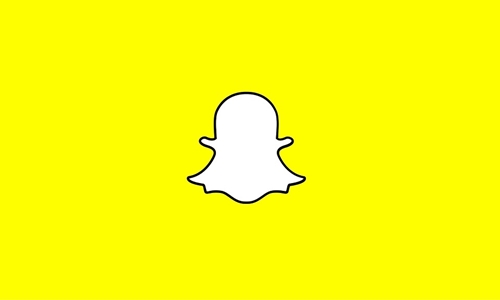
重启应用
有时,问题会在启动时出现。最简单的潜在修复方法之一是关闭应用程序,等待几秒钟,然后再次启动它。
重启手机
对于 iPhone 用户:
- 按住顶部或侧面按钮
- 等待关机滑块出现
- 拖动滑块关闭设备
- 按住相同的两个按钮打开手机
对于安卓用户:
- 按住电源和降低音量按钮
- 等待屏幕变暗并松开按钮
- 等待操作系统再次加载
请注意,此过程在某些 Android 设备上可能会有所不同。但流行的 Android 智能手机,如三星、LG 或谷歌制造的智能手机,都应该允许这种按钮组合。
重新安装应用程序
对于 iPhone 用户:
- 点击并按住 Snapchat 图标
- 点按 X 图标
- 点按删除
快速记录。如果您的 iPhone 6s 以上,请不要在屏幕上用力按压。按得太厉害只会调出快速操作菜单,而不是您正在寻找的 X 图标。
对于安卓用户:
- 前往设置
- 选择应用
- 查找 Snapchat
- 选择删除或卸载
请注意,根据您的设备,这些步骤基本相同,差异很小。
检查更新
如果您关闭智能手机上的自动更新,您可能会遇到麻烦,尤其是第三方应用程序。
检查您是否安装了最新版本的 Snapchat。此外,请检查您手机的操作系统是否是最新的。为应用程序和手机安装最新更新可能只会修复您的麦克风错误。
清洁麦克风
不要立即假设麦克风已完全停止工作。它总是有可能表现得不够好,无法捕捉您的音频。
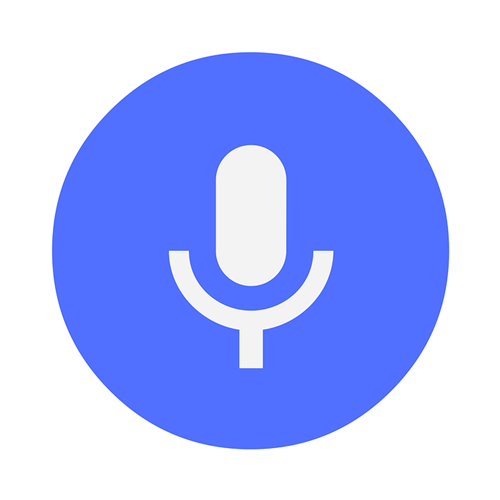
许多用户抱怨他们的 Snapchat 视频没有以令人满意的音量录制。这可能是由于麦克风中积聚了过多的污垢和污垢造成的。使用一罐压缩空气或软棉签去除任何不需要的颗粒。这应该消除大部分干扰并提高您的录音水平。
启动工单
应用程序通常会经历一系列小更新,这些更新修复了一些错误,但也会导致新的错误。不幸的是,这并不总是伴随着通知用户潜在问题的应用程序开发人员的免责声明。
新更新很可能会干扰某些智能手机或操作系统版本的麦克风功能。不要低估向应用程序开发人员发送票的选项。
使用 Snapchat 支持页面填写表格并将您的问题通知他们。在分配的字数内尽可能详细。
说出你的想法
在智能手机上出现麦克风问题并不是什么新鲜事。软件和硬件都可能出错的地方太多了。而且,每当您使用 Snapchat 等第三方应用程序时,都很难查明问题的确切根源。
希望这些提示将帮助您再次充分享受 Snapchat。您是否知道可以帮助 Snapchat 用户解决音频问题的其他修复程序?您是否遇到过阻碍您在 Snapchat 中使用麦克风的某些因素组合?在下面的评论部分告诉我们。
